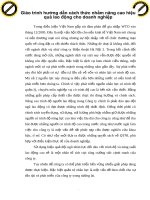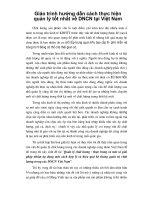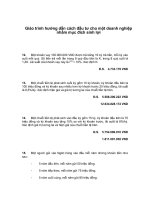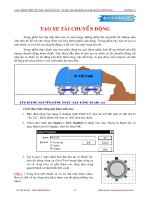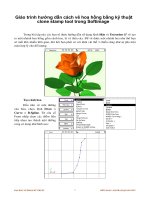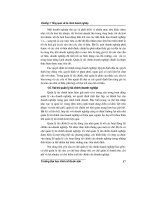Giáo trình hướng dẫn cách tạo và chèn các thuộc tính vào ảnh có dạng .Bitmap phần 1 ppsx
Bạn đang xem bản rút gọn của tài liệu. Xem và tải ngay bản đầy đủ của tài liệu tại đây (523.01 KB, 9 trang )
GIÁO TRÌNH THIẾT KẾ WEB : PHẦN LÝ THUYẾT - TỰ HỌC MACROMEDIA FLASH 5.0 BẰNG HÌNH ẢNH CHƯƠNG 6
Ảnh đònh dạng Sequence (ví dụ như PICT và BMP sequence) được nhập vào như là
các frame liên tục của Layer hiện hành.
Cách nhập một file vào trong Flash:
1. Chọn trên trình đơn
File > Import
hay nhấn tổ hợp phím
Ctrl + R
.
2. Trong hộp thoại Import, chọn đònh dạng file hiển thò trong mục File of type.
3. Xác đònh đường dẫn trong mục Look in và chọn tên file cần mở.
Nếu file được nhập vào có nhiều Layer, Flash có thể sẽ tạo ra các layer mới. Bảo
đảm rằng thanh thước Timeline đang hiển thò khi nhập file ảnh có nhiều Layer.
Chú ý
:
Nếu bạn đang nhập vào một file Fireworks PNG, hãy xem mục “Cách nhập vào một
file Fireworks PNG”, nếu bạn đang nhập file FreeHand, hãy xem mục “Cách nhập file
FreeHand ” để biết thêm chi tiết.
4. Sau đó bạn hãy thực hiện một trong những bước sau đây:
Trong máy PC Windows, nhấp chuột vào nút Open.
Trong máy Macintosh, nhấp chuột vào nút Add để thêm file được chọn vào
trong danh sách Import, và nhấp chuột vào nút Import để nhập một hay nhiều
file vào trong danh sách Import.
TỦ SÁCH STK – THẾ GIỚI ĐỒ HỌA BIÊN SOẠN : KS PHẠM QUANG HUY
137
Click to buy NOW!
P
D
F
-
X
C
h
a
n
g
e
V
i
e
w
e
r
w
w
w
.
d
o
c
u
-
t
r
a
c
k
.
c
o
m
Click to buy NOW!
P
D
F
-
X
C
h
a
n
g
e
V
i
e
w
e
r
w
w
w
.
d
o
c
u
-
t
r
a
c
k
.
c
o
m
Giáo trình hướng dẫn cách tạo và chèn các thuộc
tính vào ảnh có dạng .Bitmap
.
GIÁO TRÌNH THIẾT KẾ WEB : PHẦN LÝ THUYẾT - TỰ HỌC MACROMEDIA FLASH 5.0 BẰNG HÌNH ẢNH CHƯƠNG 6
Ảnh chọn nhập vào xuất hiện trong giao diện Flash
5. Nếu tên của file nhập vào kết thúc là một con số và các file được đánh số theo thứ
tự trong cùng một thư mục, Flash sẽ hỏi bạn có nhập vào các file này không :
Nhấp chuột vào nút Yes nếu bạn muốn nhập những file này.
Nhấp chuột vào nút No nếu bạn chỉ muốn nhập vào file đặc biệt.
Sau đây là các ví dụ về tên file mà có thể được dùng như file thứ tự:
Frame001.gif, Frame002.gif, Frame003.gif
Bird 1, Bird 2, Bird 3
Walk-001.ai, Walk-002.ai, Walk-003.ai
Dán một ảnh từ chương trình ứng dụng khác vào trong Flash:
1. Sao chép ảnh trong chương trình ứng dụng khác.
2. Trong Flash, chọn trên trình đơn
Edit > Paste
.
NHẬP VÀO CÁC ĐỊNH DẠNG FILE
Flash 5 có thể nhập vào các đònh dạng file khác nhau phụ thuộc vào chương trình
QuickTime 4 hoặc các phiên bản mới hơn được cài vào.
Sử dụng Flash với QuickTime 4 đặc biệt có ích đối với các dự án hợp tác giữa Windows
và Macintosh. QuickTime 4 mở rộng vùng hỗ trợ đối với một vài đònh dạng file nào đó (bao
gồm Adobe Photoshop, PICT, QuickTime Movie và các chương trình khác) cho cả hai hệ điều
hành.
Các đònh dạng file sau đây có thể được nhập vào trong Flash 5, bất chấp liệu chương
trình QuickTime 4 có cài đặt hay không:
TỦ SÁCH STK – THẾ GIỚI ĐỒ HỌA BIÊN SOẠN : KS PHẠM QUANG HUY
138
Click to buy NOW!
P
D
F
-
X
C
h
a
n
g
e
V
i
e
w
e
r
w
w
w
.
d
o
c
u
-
t
r
a
c
k
.
c
o
m
Click to buy NOW!
P
D
F
-
X
C
h
a
n
g
e
V
i
e
w
e
r
w
w
w
.
d
o
c
u
-
t
r
a
c
k
.
c
o
m
.
.
GIÁO TRÌNH THIẾT KẾ WEB : PHẦN LÝ THUYẾT - TỰ HỌC MACROMEDIA FLASH 5.0 BẰNG HÌNH ẢNH CHƯƠNG 6
LOẠI FILE PHẦN MỞ RỘNG HỆ WINDOWS HỆ MACINTOSH
Adobe Illustrator (phiên bản
6.0 hoặc cũ hơn)
.esp, .ai x x
AutoCAD DXF (xem file
AutoCAD DXF )
.dxf x x
Bitmap .bmp x
Enhanced Windows Metafile .emf x
FreeHand .fh7, .ft7, .fh8, .ft8, .fh9, .ft9 x x
FutureSplash Player .spl x x
GIF và Animated GIF .gif x x
JPEG .jpg x x
PICT .pct, pic x
PNG .png x x
Flash Player .swf x x
Windows Metafile .wmf x
Các đònh dạng file sau đây có thể được nhập vào trong Flash 5, khi chương trình
QuickTime 4 hoặc phiên bản mới hơn có cài đặt:
LOẠI FILE PHẦN MỞ RỘNG HỆ WINDOWS HỆ MACINTOSH
MacPaint .pntg x x
Photoshop .psd x x
PICT .pct, .pic x
QuickTime Image .qtif x x
QuickTime Movie .mov x x
Silicon Graphics .sai x x
TGA .tgf x x
TIFF .tiff x x
NHẬP VÀO FILE FIREWORKS .PNG
Bạn có thể nhập vào file Fireworks với đònh dạng .PNG vào trong Flash để làm phẳng
ảnh hoặc hiệu chỉnh các đối tượng. Khi bạn nhập vào một file PNG, toàn bộ file đó (bao gồm
bất kỳ ảnh Vector) sẽ bò quét hoặc chuyển đổi sang ảnh Bitmap. Khi bạn nhập vào một file
PNG, ảnh vector trong file đó vẫn giữ lại đònh dạng vector. Bạn có thể chọn để giữ ảnh Bitmap,
đoạn ký tự Text và các đường Guide trong file PNG khi bạn nhập file này để hiệu chỉnh các đối
tượng. Nếu bạn nhập vào file PNG, bạn có thể chạy chương trình Fireworks trong Flash và hiệu
chỉnh file PNG gốc (với dữ liệu Vector).
TỦ SÁCH STK – THẾ GIỚI ĐỒ HỌA BIÊN SOẠN : KS PHẠM QUANG HUY
139
Click to buy NOW!
P
D
F
-
X
C
h
a
n
g
e
V
i
e
w
e
r
w
w
w
.
d
o
c
u
-
t
r
a
c
k
.
c
o
m
Click to buy NOW!
P
D
F
-
X
C
h
a
n
g
e
V
i
e
w
e
r
w
w
w
.
d
o
c
u
-
t
r
a
c
k
.
c
o
m
.
.
GIÁO TRÌNH THIẾT KẾ WEB : PHẦN LÝ THUYẾT - TỰ HỌC MACROMEDIA FLASH 5.0 BẰNG HÌNH ẢNH CHƯƠNG 6
Chú ý :
Bạn có thể hiệu chỉnh ảnh Bitmap trong Flash bằng cách chuyển đổi các ảnh Bitmap
sang ảnh Vector hoặc bằng cách chọn từng phần trong ảnh Bitmap.
Nhập vào một file Fireworks PNG:
1. Chọn trên trình đơn
File > Import
.
2. Trong hộp thoại Import, chọn đònh dạng ảnh PNG trong mục File of type.
3. Tìm file ảnh Fireworks với đònh dạng PNG mong muốn và chọn nó.
4. Sau đó thực hiện một trong những thao tác sau:
• Nhấp chuột vào nút Open (trong Windows).
• Nhấp chuột vào nút Add (trong Macintosh) để thêm vào file được chọn
vào danh sách Import và nhấp chuột vào nút Import để nhập một hoặc
nhiều file trong cửa sổ Import.
5. Trong hộp thoại PNG Import Settings, chọn một trong những mục sau:
•
Import Editable Elements
nhập file PNG vào thành các thành phần độc
lập, vẫn giữ file ảnh Vector. Chọn Include Images để giữ lại file ảnh
Bitmap file trong file được nhập vào. (Ảnh Bitmap này được đặt vào trong
thư viện của đoạn phim hiện hành, nhưng không thể được hiệu chỉnh trong
Fireworks hoặc trình soạn thảo ảnh bên ngoài.). Chọn mục Include Text có
thể giữ đoạn văn bản. Chọn mục Include Guides để nhập các đường Guide
Fireworks tạo thành các đường Guide để dùng
TỦ SÁCH STK – THẾ GIỚI ĐỒ HỌA BIÊN SOẠN : KS PHẠM QUANG HUY
140
Click to buy NOW!
P
D
F
-
X
C
h
a
n
g
e
V
i
e
w
e
r
w
w
w
.
d
o
c
u
-
t
r
a
c
k
.
c
o
m
Click to buy NOW!
P
D
F
-
X
C
h
a
n
g
e
V
i
e
w
e
r
w
w
w
.
d
o
c
u
-
t
r
a
c
k
.
c
o
m
.
.
GIÁO TRÌNH THIẾT KẾ WEB : PHẦN LÝ THUYẾT - TỰ HỌC MACROMEDIA FLASH 5.0 BẰNG HÌNH ẢNH CHƯƠNG 6
Hộp Importing External File đang chạy trong khi
cập nhật file mới để nhập vào
•
Flatten Image
nhập file PNG trở thành file ảnh Bitmap trong Layer hiện
hành. Ảnh Bitmap này được đặt vào trong thư viện của đoạn phim hiện
hành, và có thể được hiệu chỉnh trong Fireworks hoặc trình soạn thảo ảnh
bên ngoài. Bạn có thể xem mục “Cách hiệu chỉnh ảnh Bitmap” để biết
thêm chi tiết.
6. Nhấp chuột vào nút OK.
FILE ADOBE ILLUSTRATOR
Flash hỗ trợ việc nhập và xuất file đònh dạng Adobe Illustrator 88, 3.0, 5.0 và 6.0. (Để
biết thêm thông tin về cách nhập và xuất file Illustrator, bạn hãy tham khảo tài liệu về Adobe
Illustrator.).
Khi bạn nhập vào một file Illustrator trong Flash, bạn phải bỏ chế độ nhóm tất cả các đối
tượng trong Illustrator vào tất cả các Layer. Một khi các đối tượng này được nhập vào, bạn có
thể thao tác lên chúng giống như bất kỳ các đối tượng khác trong Flash.
ĐÔI NÉT VỀ CÁCH NHẬP FILE ẢNH BITMAP
Việc nhập file ảnh Bitmap vào trong một đoạn phim tạo ra trong Flash có thể làm tăng
kích thước file của đoạn phim đó. Để làm giảm kích thước file của một ảnh Bitmap, bạn có thể
chọn chế độ nén trong hộp thoại Bitmap Properties. Bạn có thể xem “Cách thiết lập các thuộc
tính trong ảnh Bitmap”.
Bạn có thể hiệu chỉnh ảnh Bitmap nhập vào bằng cách dùng chương trình Fireworks
hoặc các trình biên soạn ảnh bên ngoài khác có trong Flash.
Bạn có thể chuyển đổi một ảnh Bitmap sang một ảnh Vector. Việc chuyển đổi này có
thể giúp bạn xác đònh loại ảnh như khi bạn làm với các ảnh đồ họa khác trong Flash và ngoài ra
nó cũng làm giảm kích thước file. Bạn có thể xem mục “Cách chuyển đổi ảnh bitmap sang ảnh
vector”.
TỦ SÁCH STK – THẾ GIỚI ĐỒ HỌA BIÊN SOẠN : KS PHẠM QUANG HUY
141
Click to buy NOW!
P
D
F
-
X
C
h
a
n
g
e
V
i
e
w
e
r
w
w
w
.
d
o
c
u
-
t
r
a
c
k
.
c
o
m
Click to buy NOW!
P
D
F
-
X
C
h
a
n
g
e
V
i
e
w
e
r
w
w
w
.
d
o
c
u
-
t
r
a
c
k
.
c
o
m
.
.
GIÁO TRÌNH THIẾT KẾ WEB : PHẦN LÝ THUYẾT - TỰ HỌC MACROMEDIA FLASH 5.0 BẰNG HÌNH ẢNH CHƯƠNG 6
Bạn có thể chọn chế độ Break Apart để tạo từng vùng điểm pixel trong ảnh Bitmap để
có thể hiệu chỉnh được. Ảnh Bitmap này vẫn giữ lại các chi tiết của ảnh gốc nhưng nó bò tạo
thành các vùng màu rời rạc. Lúc này bạn có thể chọn và dùng các công cụ vẽ và tô màu trong
Flash để thay đổi độc lập. Chế độ Break Apart trên một ảnh Bitmap cho phép bạn dùng ảnh
Bitmap để tô màu các đối tượng. Bạn có thể xem tại mục “Chế độ Breaking Apart trong một
ảnh Bitmap”.
Ảnh gốc (bên trái) và ảnh ở chế độ Break Apart
Nếu một đoạn phim trong Flash hiển thò ảnh Bitmap nhập vào có kích thước lớn hơn ảnh
gốc, ảnh này có thể bò nát hoặc biến dạng. Bạn có thể xem trước ảnh Bitmap được nhập vào
này để bảo đảm rằng ảnh này được hiển thò đúng kích thước.
CÁCH DÙNG QUICKTIME MOVIES
Nếu bạn dùng QuickTime 4 hoặc phiên bản mới hơn được cài trong hệ thống của bạn,
bạn có thể nhập vào một đoạn phim QuickTime movie vào trong Flash để chỉnh sửa đoạn phim
này. Tuy nhiên để hiển thò đoạn phim trong QuickTime movie, bạn phải xuất file đó ở đònh
dạng QuickTime. Bạn không thể hiển thò QuickTime movie trong đònh dạng SWF. Để biết thêm
chi tiết về cách xuất file Flash thành đònh dạng QuickTime movie, bạn có thể xem mục “Xuất
đoạn phim thành đònh dạng QuickTime Movie”.
Bạn có thể thay đổi kích thước, xoay và chuyển động đoạn phim QuickTime movie trong
Flash và bạn có thể diễn hoạt, thiết lập đường dẫn cho đoạn phim trong thư viện. Tuy nhiên,
bạn không thể thay đổi nội dung của đoạn phim QuickTime movie trong Flash. Bạn có thể gán
bất kỳ hành động nào có trong danh sách mục Basic Actions từ bảng Actions cho một file
QuickTime movie được nhập vào.
Khi bạn nhập vào một đoạn phim QuickTime movie, chỉ có frame đầu tiên của đoạn
frame được hiển thò. Bạn phải thêm các phim nữa vào trong thanh thước Timeline của đoạn
phim được nhập vào này. Một đoạn phim QuickTime movie được nhập vào trong Flash không
trở thành file Flash. Thay vào đó, Flash vẫn giữ lại nguyên con trỏ trong file nguồn.
Xem trước đoạn phim QuickTime movie:
1. Thêm số frame vào trong thanh thước Timeline phù hợp với chiều dài của đoạn
phim trong QuickTime movie bạn muốn xem.
2. Chọn trong trình đơn
Control > Play
.
TỦ SÁCH STK – THẾ GIỚI ĐỒ HỌA BIÊN SOẠN : KS PHẠM QUANG HUY
142
Click to buy NOW!
P
D
F
-
X
C
h
a
n
g
e
V
i
e
w
e
r
w
w
w
.
d
o
c
u
-
t
r
a
c
k
.
c
o
m
Click to buy NOW!
P
D
F
-
X
C
h
a
n
g
e
V
i
e
w
e
r
w
w
w
.
d
o
c
u
-
t
r
a
c
k
.
c
o
m
.
.
GIÁO TRÌNH THIẾT KẾ WEB : PHẦN LÝ THUYẾT - TỰ HỌC MACROMEDIA FLASH 5.0 BẰNG HÌNH ẢNH CHƯƠNG 6
Chú ý :
Bạn không thể xem trước nội dung đoạn phim QuickTime movie dùng lệnh
Control >
Test Movie
.
Thiết lập đường dẫn cho đoạn phim QuickTime movie:
1. Chọn trong trình đơn
Window > Library
và chọn đoạn phim QuickTime movie
bạn muốn hiệu chỉnh.
2. Trong trình đơn Options tại góc phải trên trong cửa sổ Library, chọn Properties
và nhấp chuột vào nút Set Path trong hộp thoại Video Properties.
CHUYỂN ĐỔI ẢNH BITMAP THÀNH ẢNH VECTOR
Lệnh Trace Bitmap chuyển đổi ảnh Bitmap thành ảnh Vector, hiệu chỉnh từng vùng màu
riêng lẻ. Chọn lệnh này tạo những thay đổi trên ảnh Vector hoặc làm giảm kích thước file.
Nếu bạn chuyển đổi một ảnh Bitmap sang ảnh Vector, lúc này ảnh Vector sẽ không còn
kết nối với biểu tượng ảnh Bitmap trong cửa sổ Library nữa.
Chú ý
:
Nếu file ảnh nhập vào có chứa nhiều hình phức tạp và nhiều màu, khi chuyển đổi sang
ảnh Vector có thể làm tăng kích thước file, lớn hơn kích thước file gốc ban đầu. Bạn có thể thử
nhiều chế độ thiết lập có trong hộp thoại Trace Bitmap để tìm thấy sự cân bằng giữa kích thước
file và chất lượng ảnh.
Ngoài ra bạn cũng có thể dùng chế độ Break Apart để chỉnh sửa ảnh với công cụ vẽ và
tô màu trong Flash hoặc tô màu lên ảnh Bitmap.
Chuyển đổi ảnh Bitmap thành ảnh Vector:
1. Chọn ảnh Bitmap trong Scene hiện hành.
2. Chọn trong trình đơn
Modify > Trace Bitmap
.
3. Nhập giá trò vào trong mục Color Threshold từ 1 đến 500.
Khi hai điểm pixel được so sánh, nếu có sự khác biệt giữa các giá trò màu trong màu
RGB ít hơn trong mục Color Threshold, hai điểm pixel này được xem như là cùng
màu. Khi bạn tăng giá trò màu trong mục Color Threshold, bạn sẽ làm giảm số lượng
màu.
4. Đối với mục Minimum Area, nhập giá trò từ 1 đến 1000 để thiết lập số pixel xung
quanh.
5. Mục chọn Curve Fit, chọn một tùy chọn trong trình đơn để xác đònh vẽ đường viền
nhẵn.
TỦ SÁCH STK – THẾ GIỚI ĐỒ HỌA BIÊN SOẠN : KS PHẠM QUANG HUY
143
Click to buy NOW!
P
D
F
-
X
C
h
a
n
g
e
V
i
e
w
e
r
w
w
w
.
d
o
c
u
-
t
r
a
c
k
.
c
o
m
Click to buy NOW!
P
D
F
-
X
C
h
a
n
g
e
V
i
e
w
e
r
w
w
w
.
d
o
c
u
-
t
r
a
c
k
.
c
o
m
.
.
GIÁO TRÌNH THIẾT KẾ WEB : PHẦN LÝ THUYẾT - TỰ HỌC MACROMEDIA FLASH 5.0 BẰNG HÌNH ẢNH CHƯƠNG 6
6. Đối với mục chọn Corner Threshold, chọn một mục có trong trình đơn xổ xuống để
xác đònh biên ảnh sắc nét hay được làm nhẵn.
Bạn có thể tạo ra ảnh Vector rất giống với ảnh Bitmap gốc, bạn hãy nhập các giá trò như
sau đây:
Color Threshold : 10
Minimum Area : 1 pixel
Curve Fit : Pixels
Corner Threshold : Many Corners
Kết quả của việc dùng lệnh Trace Bitmap trong ảnh Bitmap
TÁCH BIỆT TỪNG PHẦN (BREAK APART) TRONG ẢNH BITMAP
Chọn từng phần một ảnh Bitmap làm tách biệt các pixel trong ảnh thành từng phần khác
biệt có thể chọn và thay đổi một cách độc lập. Khi bạn tách biệt từng phần trong ảnh Bitmap,
bạn có thể thay đổi ảnh Bitmap bằng các công cụ vẽ và tô màu trong Flash. Ngoài ra bạn cũng
có thể tô màu lên ảnh Bitmap.
TỦ SÁCH STK – THẾ GIỚI ĐỒ HỌA BIÊN SOẠN : KS PHẠM QUANG HUY
144
Click to buy NOW!
P
D
F
-
X
C
h
a
n
g
e
V
i
e
w
e
r
w
w
w
.
d
o
c
u
-
t
r
a
c
k
.
c
o
m
Click to buy NOW!
P
D
F
-
X
C
h
a
n
g
e
V
i
e
w
e
r
w
w
w
.
d
o
c
u
-
t
r
a
c
k
.
c
o
m
.
.
GIÁO TRÌNH THIẾT KẾ WEB : PHẦN LÝ THUYẾT - TỰ HỌC MACROMEDIA FLASH 5.0 BẰNG HÌNH ẢNH CHƯƠNG 6
Dùng công cụ
Lasso
chọn công cụ bổ sung là Magic
Wand, bạn có thể làm thay đổi vùng màu tô của vùng được
chọn trong ảnh Bitmap, ảnh lúc này sẽ bò tách biệt từng
phần.
Sau khi bạn tô màu trong một vùng trên ảnh Bitmap, bạn có thể dùng công cụ Paint
Bucket để xoay, kéo lệch hoặc làm thay đổi kích thước ảnh Bitmap.
Cách tách biệt từng phần trong ảnh Bitmap:
1. Chọn một ảnh Bitmap trong vùng Scene hiện hành.
2. Chọn trong trình đơn
Modify > Break Apart
.
Ảnh trước và sau khi dùng lệnh Break Apart
Tô ảnh Bitmap
Tách biệt từng phần ảnh Bitmap như đã mô tả ở trên.
♦
♦
Chọn công cụ Eyedropper và sau đó nhấp chuột vào ảnh Bitmap. Công cụ
Eyedropper thiết lập ảnh Bitmap làm màu tô hiện hành và thay đổi công cụ
Eyedropper thành công cụ Paint Bucket.
Công cụ Eyedropper bò thay đổi thành công cụ Paint Bucket
Sau đó bạn có thể tô màu bằng công cụ Brush hoặc Paint Bucket.
♦
Thay đổi màu tô của vùng chọn trong vùng màu ảnh Bitmap bò tách biệt:
1. Chọn một ảnh Bitmap bò tách biệt trong vùng Scene. Ảnh trong ví dụ sau lấy từ thư
mục
C:\ Windows > Carved Stone
. Ảnh này dễ tìm, hầu như máy PC nào cũng có
trong vùng hệ thống hoặc bạn có thể chọn ảnh bất kỳ nào khác.
TỦ SÁCH STK – THẾ GIỚI ĐỒ HỌA BIÊN SOẠN : KS PHẠM QUANG HUY
145
Click to buy NOW!
P
D
F
-
X
C
h
a
n
g
e
V
i
e
w
e
r
w
w
w
.
d
o
c
u
-
t
r
a
c
k
.
c
o
m
Click to buy NOW!
P
D
F
-
X
C
h
a
n
g
e
V
i
e
w
e
r
w
w
w
.
d
o
c
u
-
t
r
a
c
k
.
c
o
m
.
.